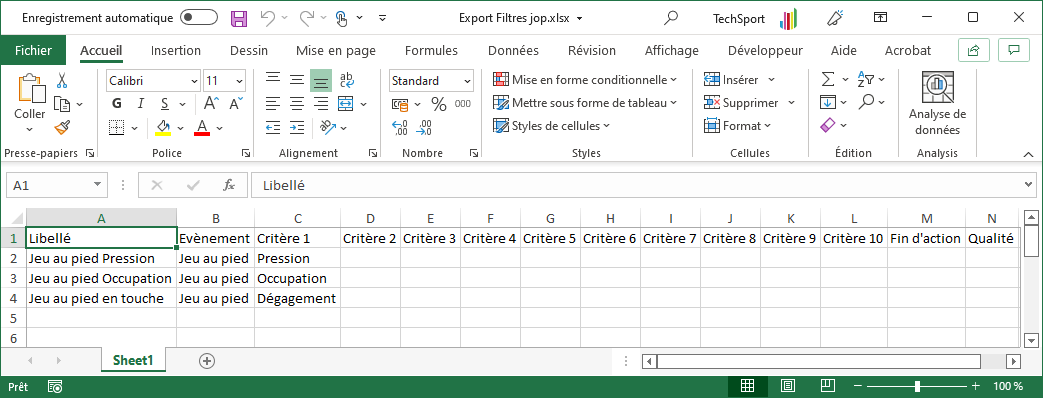Exporter des Filtres personnalisés
![]()
Avant de commencer
La fonction d'export n'est valable que pour les Filtres Personnalisés simples, c'est à dire qui ne contiennent que les critères de 1 à 10, une fin d'action et une qualité.
Les filtres personnalisés complexes qui utilisent des critères de localisation, durée, distance, gain terrain, phase de jeu, période ne sont pas pris en compte.
Comment l'utiliser ?
1. Cliquez sur le menu Fichier>Compléments>Exporter les filtres personnalisés.
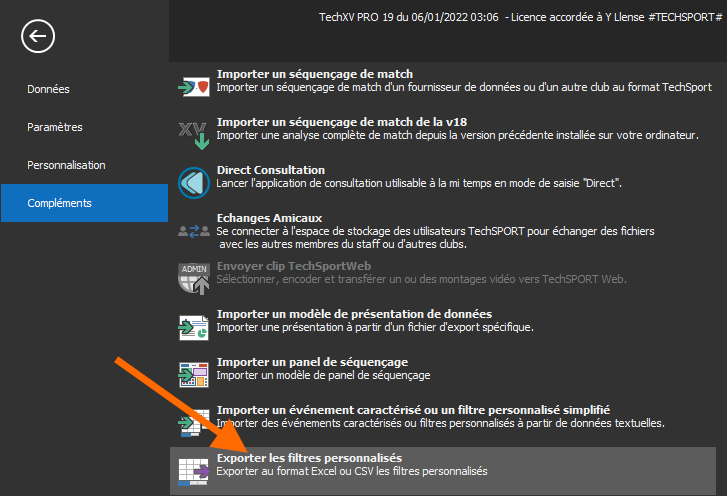
2. L'écran Export de filtres personnalisés s'affiche.
Il contient :
1.Une zone pour la recherche par texte
2.Une liste qui affiche les filtres personnalisés correspondant
3.Un bouton pour sélectionner / desélectionner toutes les lignes de la liste
4.Un bouton pour générer le classeur Excel ou le fichier texte au format CSV.
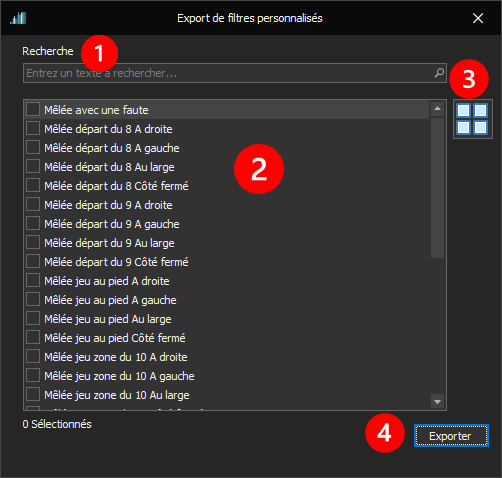
3. Tapez du texte dans la rubrique Recherche pour réduire le nombre de filtres affichés.
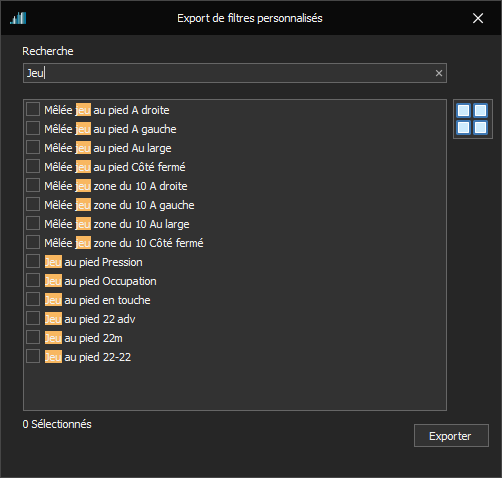
4. Cliquez sur le bouton Sélectionner tous pour cocher l'ensemble des lignes.

Ou cochez manuellement les lignes que vous souhaitez exporter....
5. Cliquez sur Exporter pour générer le fichier.
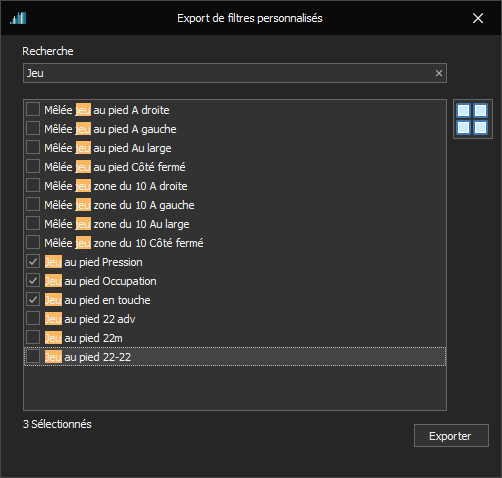
6. Sélectionnez un dossier, un format de sortie xlsx ou csv pour enregistrer le fichier, tapez un nom dans la zone Nom du fichier, puis cliquez sur Enregistrer.
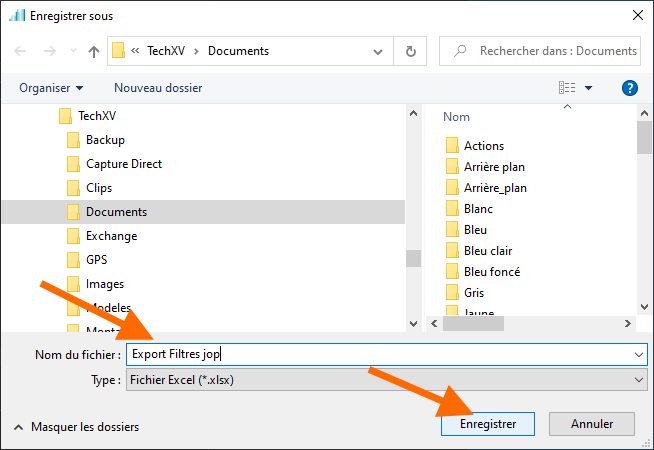
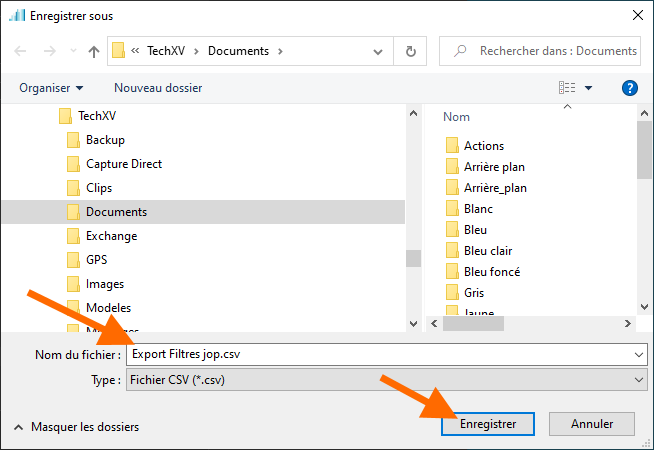
7. Cliquez sur Oui pour afficher le fichier qui a été généré.

8. Vous pouvez ainsi vérifier que le classeur Excel a bien été créé avec le détails des Filtres Personnalisés.